Kapitel:
USB-Stick Boot |
 |
Eine weitere interessante Methode um ein Debian-System zu installieren, ist mittels eines boot-fähigen USB-Sticks. Dazu wird von einem vorbereiteten USB-Stick der Debian-Installer gestartet und die Installation, ähnlich wie bei der Installations-Variante mittels 'netinst'-Image-CD, durchlaufen. Praktikabel ist diese Variante für Systeme die über kein externes Laufwerk verfügen, wie z.B. bei Netbooks oder Nettops.
Im Folgenden wird aufgezeigt, wie ein USB-Stick zum Booten mit dem 'netinst'-Image vorzubereiten ist. Dabei wird eine Vorbereitung des Sticks exemplarisch mittels Debian 5.0 (Lenny) aufgezeigt. Auch geschieht das Vorbereiten des USB-Sticks auf einen bereits laufenden Debian-System.
Erstellen eines Debian USB-Sticks
Zunächst muss der USB-Stick zum Booten, mit dem darauf befindlichen 'netinst'-image, vorbereitet werden. Als USB-Stick reicht eine kleine Variante, mit mindestens 256MB-Speicherkapazität aus.
Der noch unbehandelte Stick sollet zunächst an das
laufende System angeschlossen werden, um die genaue 'dev'-Bezeichnung
ausfindig machen zu können. Die 'dev'-Bezeichnung kann mittels des Kommandos 'dmesag'
oder auch durch einen Blick in den 'log'-Dateien: '/var/log/messages' bzw. '/var/log/syslog'
festgestellt werden. Alternativ kann auch die Bezeichnung mit folgenden Kommando
festgestellt werden: 'ls -la /dev/disk/by-id/usb-*'.
Im folgenden Verlauf dieser Seite wird als 'dev'-Bezeichnung
für den USB-Stick:
'/dev/sdb' benutzt. Achtung, bei anderen Systemen kann die Bezeichnung anders
sein.
Nach dem der USB-Stick als Device identifiziert wurde, sollte dieser zunächst mit dem Dateisystem: 'fat16' partitioniert werden. Die Partitionierung ist mittels dem Kommando: 'cfdisk' zu erledigen:
cfdisk /dev/sdb
Nach Aufruf von 'cfdisk', unter Angabe des Devices, sollten im Programm folgende Schritte vollzogen werden:
[Delete]
[New] => [Primary] => [Size (in MB): 258.48]
[Type] => [04]
[Bootable]
[Write] => [Are you sure you want to write the partition table to disk? (yes or no) yes]
[Quit]
Hier ein Beispiel wie die Partitionierung mit 'cfdisk' aussehen kann:
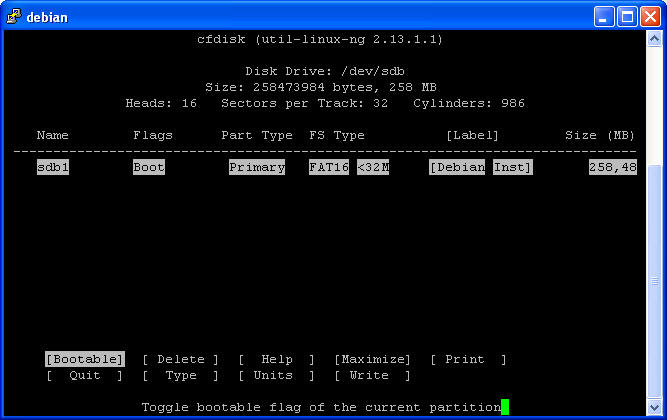
Anschließend wird ein 'msdos'-Dateisystem mit dem Kommando: 'mkfs' auf dem USB-Stick erstellt.
mkfs -t msdos /dev/sdb1
Eventuell sind mit 'aptitude install dosfstools' die Tools hierfür nachzuinstallieren.
Im nächsten Schritt ist das 'boot.img.gz' herunterzuladen:
wget ftp://ftp.de.debian.org/debian/dists/lenny/main/installer-i386/current/images/hd-media/boot.img.gz
welches dann mit:
zcat boot.img.gz > /dev/sdb1
auf dem USB-Stick geschrieben wird.
Weiterhin ist das 'netinst'-Image herunterzuladen, hier die Version von Debian 5.0 (Lenny):
wget http://cdimage.debian.org/debian-cd/5.0.0/i386/iso-cd/debian-500-i386-netinst.iso
Danach ist der USB-Stick zu mounten und das zuvor geladene Image darauf zu kopieren.
mount /dev/sdb1 /mnt -t vfat
cp debian-500-i386-netinst.iso /mnt
umount /mnt
Nach dem 'umount' sollte der USB-Stick fertig und einsatzbereit sein.
Installation mittels USB-Sticks
Die Installation eines Debian-Systems mit den zuvor erstellten USB-Stick ist
nun
denkbar einfach. Der Stick ist an dem zu installierenden System anzustecken und
das System ist zu booten.
Dabei müssen eventuell noch einige BIOS-Einstellungen berücksichtigt werden, wie
z.B. das Setzen des ersten 'Boot-Devices'
auf den Wert: 'USB-ZIP' (evtl. muss
auch noch 'USB Sorage Legacy Support'
aktiviert werden), oder bei
einigen anderen Systemen kann auch evt. mittels Hot-Key das Boot-Device direkt
während des Systemsstart ausgewählt werden.
Nach dem Boot-Vorgang des USB-Sticks, sollte der Installer für Debian gestartet werden. Die Installation kann ganz normal weiter ablaufen.
Anmerkungen
Wenn das System es ablehnt, von dem USB-Stick zu booten, könnte es sein, dass der Stick einen defekten MBR (Master-Boot-Record) enthält. Um dieses Problem zu beheben kann das Kommando: 'install-mbr' genutzt werden, z.B.:
install-mbr /dev/sdb
Der Programm 'install-mbr' muss eventuell falls nicht vorhanden mit: 'aptitude install mbr' nachinstalliert werden.
Weitere Infos
| Homepage: Debian | http://www.debian.org/ |
| Debian GNU/Linux 5.0 -- Release-Informationen | http://www.debian.org/releases/lenny/releasenotes |
| Debian GNU/Linux – Installationsanleitung | http://www.debian.de/releases/ |
| Installing Debian Sarge from a USB memory stick (USB key) | http://d-i.pascal.at/ |
letzte Änderung: 28. Februar 2009